如何通过Chrome浏览器模拟不同的设备屏幕分辨率
来源:Google Chrome官网
时间:2025-05-12
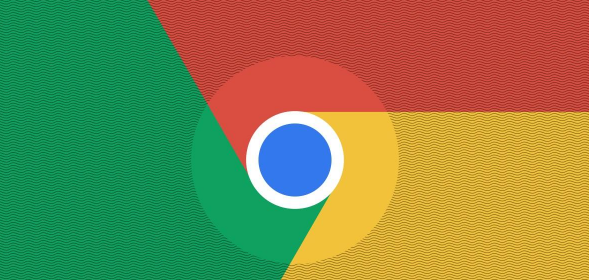
在当今的多设备时代,网页开发者和设计师常常需要测试网站在不同屏幕尺寸和分辨率下的显示效果。Chrome 浏览器提供了强大的开发者工具,可以方便地模拟各种设备的屏幕分辨率。下面将详细介绍如何在 Chrome 浏览器中进行这一操作。
一、打开 Chrome 浏览器并进入开发者模式
1. 启动 Chrome 浏览器:双击桌面上的 Chrome 图标,启动浏览器。
2. 打开目标网页:在地址栏输入你想要测试的网页 URL,然后按下回车键进入该网页。
3. 进入开发者模式:右键点击页面上的任意空白处,在弹出的菜单中选择“检查”或“审查元素”(不同版本的 Chrome 可能表述略有差异)。这将打开 Chrome 的开发者工具面板,通常位于屏幕的右侧或底部。
二、找到设备模拟选项
1. 定位到“设备模式”图标:在开发者工具面板中,你会看到一系列功能按钮和标签页。找到其中类似手机或平板电脑图标的按钮,这就是“设备模式”切换按钮。点击它,开发者工具面板将切换到设备模拟视图。
2. 选择预设设备或自定义设置:在设备模式下,你可以看到一些常见的移动设备和平板电脑的预览图。这些是 Chrome 预置的设备模拟选项,你可以点击它们来快速模拟相应设备的屏幕分辨率和特性。如果你有特定的设备参数需求,也可以点击“编辑”按钮,手动设置屏幕尺寸、分辨率、用户代理字符串等参数,以创建自定义的设备模拟环境。
三、调整屏幕分辨率
1. 使用鼠标交互调整:在设备模拟视图中,你可以直接使用鼠标滚轮或拖动屏幕边缘来缩放页面,就像在实际手机上缩放网页一样。这可以帮助你查看页面在不同缩放比例下的效果,但并不会真正改变模拟设备的屏幕分辨率。真正的分辨率调整需要通过前面提到的自定义设备设置来完成。
2. 观察布局变化:随着分辨率的改变,仔细观察网页的布局、字体大小、图片显示等方面的变化。注意检查是否有元素出现排版错乱、文字模糊或图片拉伸变形等问题。这对于确保网页在各种设备上都能提供良好的用户体验至关重要。
四、测试与验证
1. 功能性测试:除了外观布局,还要对网页的功能进行测试。例如,点击按钮是否正常触发事件,链接是否能正确跳转,表单提交是否成功等。在不同的屏幕分辨率下,某些交互元素的位置和样式可能会发生变化,因此需要进行全面的功能性验证。
2. 响应式设计检查:检查网页是否采用了响应式设计原则。响应式网页应该能够根据设备的屏幕大小自动调整布局和内容显示方式,以提供最佳的浏览体验。如果发现网页在某些分辨率下显示异常或不符合预期,可能需要进一步优化代码或设计。
五、退出设备模拟模式
当你完成对不同设备屏幕分辨率的模拟测试后,想要恢复到正常的桌面浏览模式,只需再次点击开发者工具面板中的“设备模式”切换按钮,即可退出设备模拟状态。
通过以上步骤,你可以轻松地在 Chrome 浏览器中模拟不同的设备屏幕分辨率,从而更好地测试和优化网页的兼容性与响应式设计。记得定期进行这样的测试,尤其是在网站更新或添加新功能后,以确保所有用户都能获得一致且优质的访问体验。
